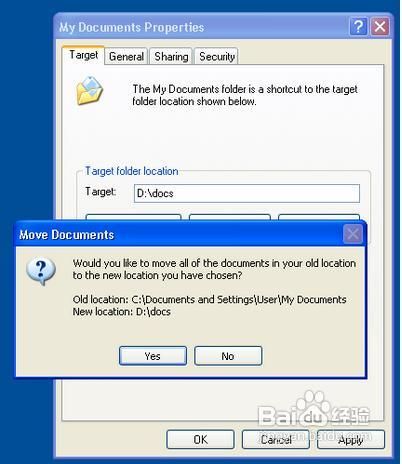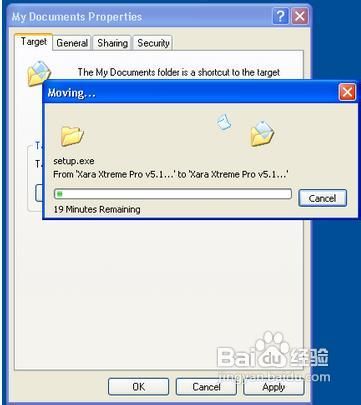Windows XP中 - 更改我的文件的位置
1、如果你没有看到我的文档图标,那么您可能需要“的图标添加到您的桌面“
如果你看到我的文档图标,用鼠标右键单击,从出现的菜单中左键单击“属性”。

2、方块图显示属性窗口。你可以看到目前的位置,这是下始终。“C:\ Documents和Settings \用户名\我的文档”
您有三种选择:
还原默认将设置“我的文档,它是什么,现在,如果你后来改变了主意。
“查找目标”将带你到当前文件的位置。
第三个选项“移动”是你想要的点击。这将打开另一个框,如下问你,你要移动的文件
您可以使用浏览器中点击“我的文档”另一个地方去。双击“我的电脑”选项,这将扩大,并显示你计算机上的所有可用的驱动器。你可以看到我们下面的驱动器列表。
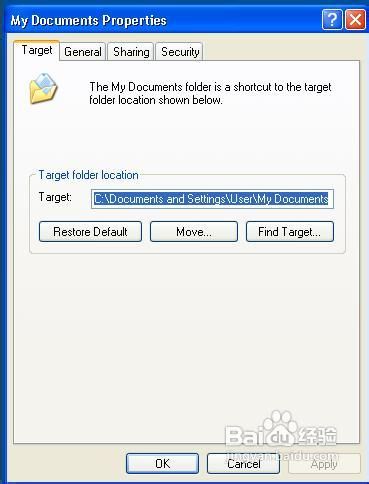
3、我们应该是'D:“驱动器可用,我们可以单击此。您可能会或可能不会有一个“D:”驱动器。你可以看到已经在我们创建的文件夹“D:”驱动器。
如果你不想使用任何列出的文件夹,您可以点击“新建文件夹”按钮,在盒子的底部。
当你点击'新建文件夹“按钮,Windows会创建一个文本高亮蓝色为您准备键入您首选的文件夹名称。新的文件夹在我们的例子中,我们已经决定把“文档”文件夹。键入你想要的名称突出显示文本,然后按“输入/返回键。现在,你会看到该文件夹中创建的文件夹列表,根据你指定的驱动器。
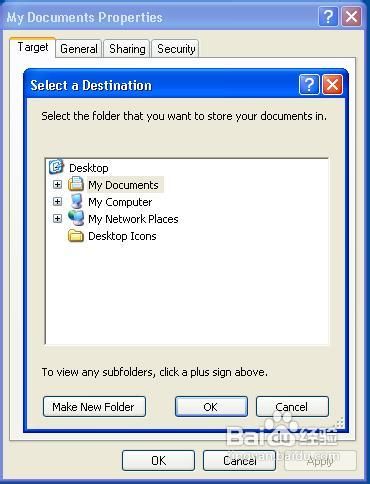
4、点击“确定”按钮。
您将返回到属性窗口中,你会发现,已在“目标”框中输入你的新指定的位置。在窗口底部单击“确定”按钮。您现在应该看到一个框,询问你如果想要移动你所有exising文件,新指定的位置,在大多数情况下,你会想要做的改变我的文档位置的主要原因是建立在硬盘上的空间“C:驱动器”。
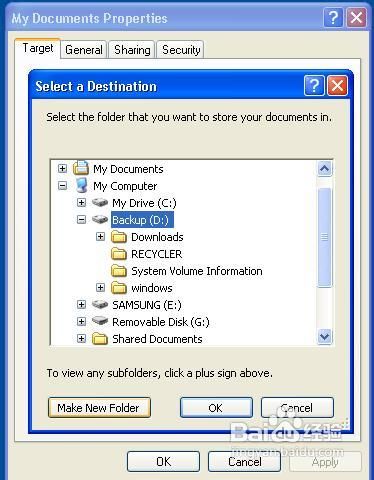
5、点击“是”选项。
你会看到文件开始从原来的位置移动到新的“我的文档”的位置。通过这种方式移动我的文档,Windows XP中仍然可以使用“我的文档”图标和快捷方式放在Windows XP的左右。一旦文件已经移到了窗口将关闭,您将返回到桌面。如果你点击“应用”而不是“确定”,然后你需要点击“确定”后,该文件已被感动了。